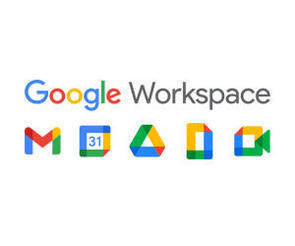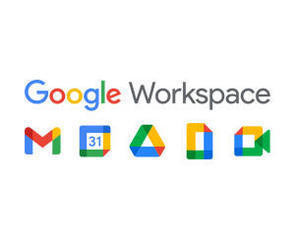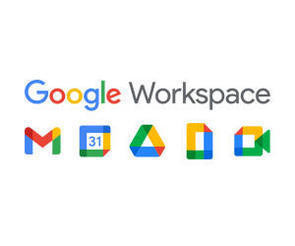Business Starter以上のユーザーが利用できるビジネス版の「Googleグループ」は、メールアドレスをベースとしていることから、外部とのコミュニケーションにも活用しやすいことは前回説明した通りです。→過去の「Google Workspaceをビジネスで活用する」の回はこちらを参照。
しかし、Googleグループはそのことを生かして、他のGoogle Workspaceに活用することで、グループ間での情報共有がよりしやすくなることも覚えておくべきでしょう。
Googleカレンダーで予定を複数の人と共有する
その具体的な方法は、データや情報などを共有する相手を指定する際にGoogleグループのメールアドレスを使用することです。
例えばGoogleグループに部署全員を登録したグループを作成している場合、全員のメールアドレスを入力する代わりにそのグループのメールアドレスを入力すれば、簡単に情報共有できるようになります。
代表的な例の1つとして「Googleカレンダー」でスケジュールを共有する場合を挙げてみましょう。Googleカレンダーで予定を複数の人と共有する際は、予定の作成時に「ゲスト」の項目に共有したい人のメールアドレスを入力していく必要があります。
ですが、ここにグループのメールアドレスを登録すれば、グループに登録されているメンバー全員が一斉に追加されるので、1人ずつ追加する手間を省くことができるのです。もちろん複数のグループを登録することも可能で、グループのメールアドレスを追加するとそこに参加しているメンバーを一覧で確認できることから安心感があります。
-

「Googleカレンダー」で予定を作成する際、「ゲストに」「Googleグループ」で作成したグループのメールアドレスを登録したところ。グループに登録されているメンバーの一覧が表示されていることが分かる
同様の使い方は他のツールでも可能です。例えば「Googleドライブ」でファイルを共有する時や、「Googleドキュメント」などで共同編集をする時、さらにはGmailで新しい「スペース」を作成する時なども、Googleグループのメールアドレスを追加することでグループ内のメンバーをまとめて追加できるのです。
それゆえ普段から部署やチームなど特定のメンバーとデータや情報を共有する機会が多いというのであれば、「メーリングリストは使う必要がない」と思っていてもグループを1つ作成しておくと非常に便利だということは覚えておくといいでしょう。
メンバーを一斉登録した場合の注意点
ただ、GoogleドキュメントやGoogleドライブなど、共有するユーザーに権限を与える必要があるツールでこの仕組みを利用する場合、1つ注意しなければならないことがあります。というのもグループでメンバーを一斉登録した場合、その権限の管理もグループ単位となってしまうからです。
例えばGoogleドキュメントで資料を共有したいが、編集させるのはグループ内の特定の人にだけに限定したい…という場合、もしグループでメンバーを追加してしまうと権限の付与がグループごとになってしまい、個別のユーザーごとの権限変更ができなくなってしまうのです。
そうしたケースに対応するにはグループのメールアドレスを使わずに、メンバーを個々に追加して権限を付与していく必要がある点に注意すべきでしょう。
そうしたことを考えると、グループのメールアドレスで共有を利用する際は使用するツールを限定する、または付与する権限を閲覧だけに留めるなど、ある程度ルールを作って運用した方がよいかもしれません。
ここまで説明してきた通り、GoogleグループはGmailの「スペース」とは違いチャットによる即時性はありませんが、メールアドレスを軸としているためより幅広いコミュニケーションや情報共有に活用できる点が魅力といえるでしょう。
とりわけBusiness Starter以上のユーザーに対しては充実した機能が備わっているだけに、まだ利用していないという人はGoogleグループを積極活用してみるとよいのではないでしょうか。